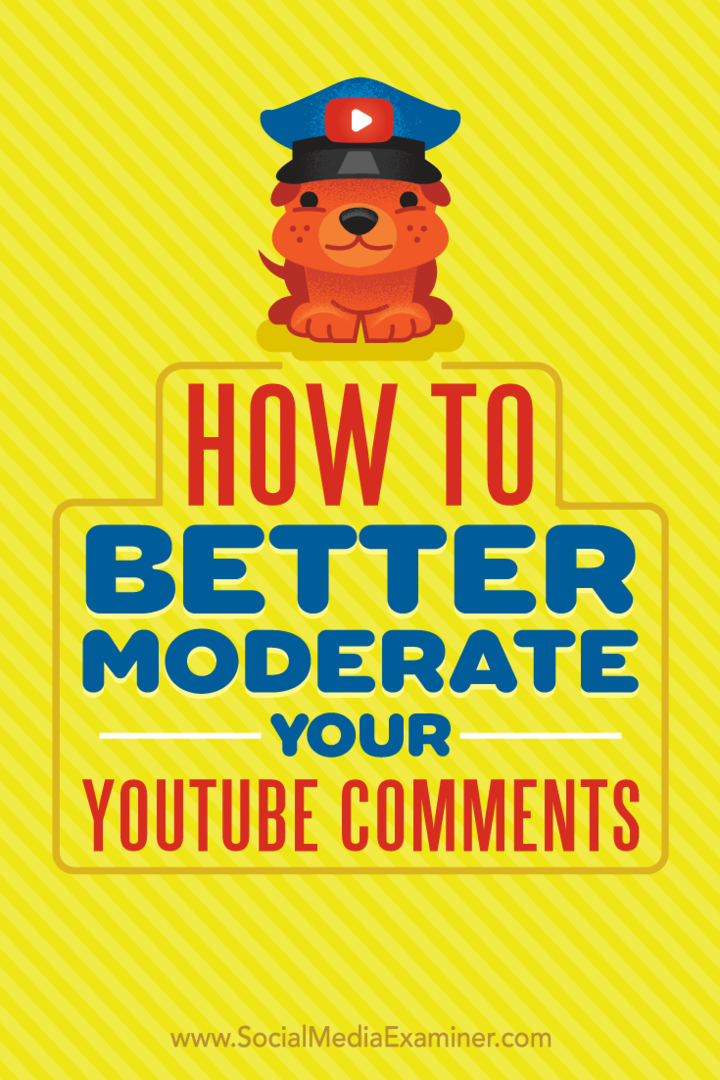Cum să opriți Defender pe Windows 10 de la trimiterea automată de mostre de viruși la Microsoft
Securitate Microsoft Ferestre Din 10 Apărătorul Windows Erou / / April 08, 2021
Ultima actualizare la

Windows Security sau Windows Defender pe Windows 10 va trimite automat mostre de malware detectate pe computerul dvs. către Microsoft. Această caracteristică ajută la îmbunătățirea securității pe toate planurile. Ajută Microsoft să se protejeze împotriva virușilor emergenți și a amenințărilor malware rău intenționate. Cu toate acestea, Microsoft vă oferă opțiunea de a dezactiva această caracteristică automată. Iată cum să dezactivați eșantionarea automată a fișierelor infectate.
Notă: Pentru utilizatorul mediu, este mai bine să păstrați această opțiune activată. Ajută compania să învețe despre virușii emergenți și alte programe malware în natură. La rândul său, acest lucru ajută compania să trimită actualizări adecvate pentru definirea virusului Windows Update. Și Microsoft susține că nu sunt incluse în eșantioane informații de identificare personală. Cu toate acestea, dacă sunteți un utilizator puternic, ar putea exista un motiv pentru care doriți să îl dezactivați.
Opriți trimiterile automate de mostre de viruși către Microsoft
Dacă nu vă simțiți confortabil cu Microsoft obținând mostre de viruși de pe computerul dvs., puteți dezactiva procesul. Pentru a face acest lucru, faceți clic pe Butonul de start sau lovit Tasta Windows de pe tastatură și faceți clic Setări. Sau apăsați pe comanda rapidă de la tastatură Tasta Windows + I pentru a deschide meniul Setări.
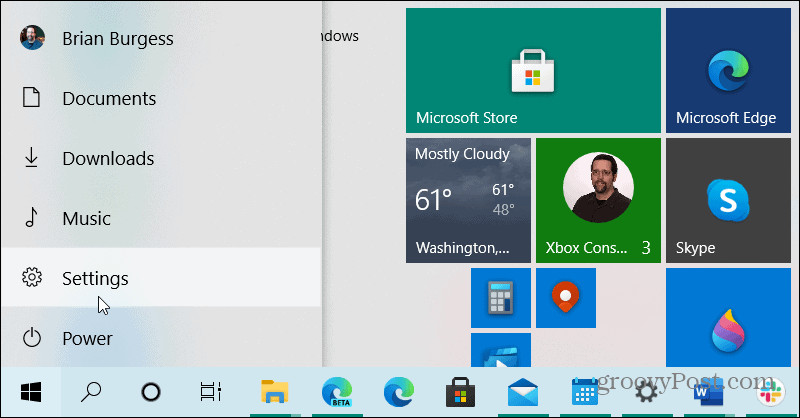
Din meniul Setări faceți clic pe Actualizare și securitate.

Apoi, din panoul din stânga, faceți clic pe Securitate Windows.
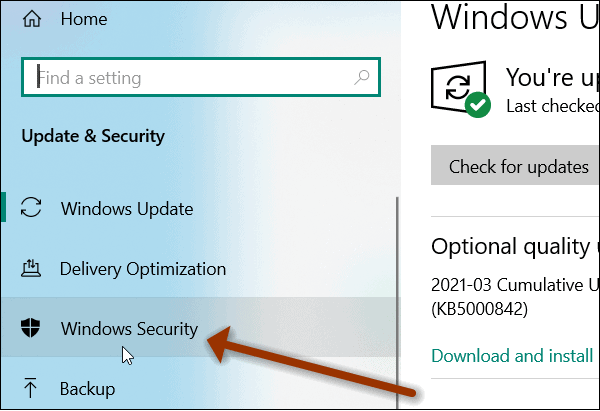
Apoi, din partea dreaptă, sub secțiunea „Zone de protecție”, faceți clic pe Protecție împotriva virușilor și amenințărilor buton.
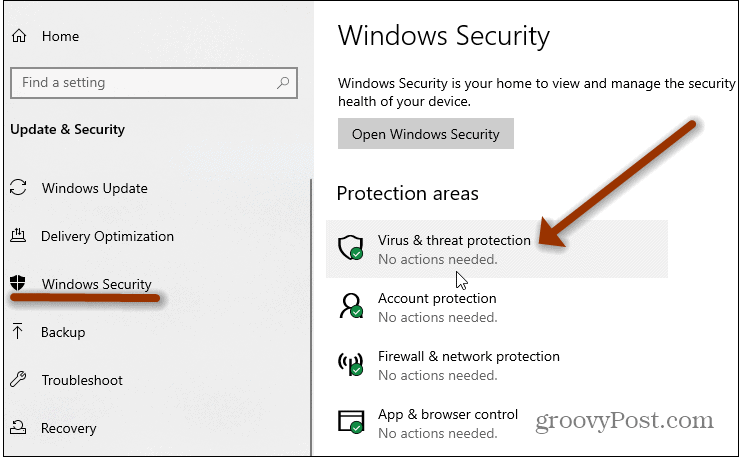
Acum derulați în jos la secțiunea „Setări de protecție împotriva virușilor și amenințărilor” și faceți clic pe Gestionați setările legătură.
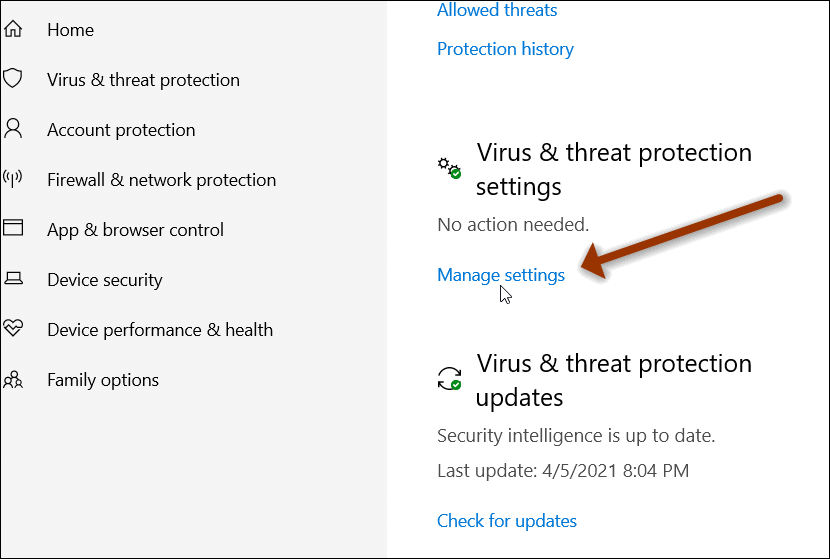
În următorul ecran, derulați în jos până la secțiunea „Trimitere eșantion automat” și opriți comutatorul pentru trimiteri automate. Veți primi un mesaj care spune că dispozitivul dvs. este mai expus riscului, dar puteți doar să faceți clic pe Renunță link pentru a ascunde asta.
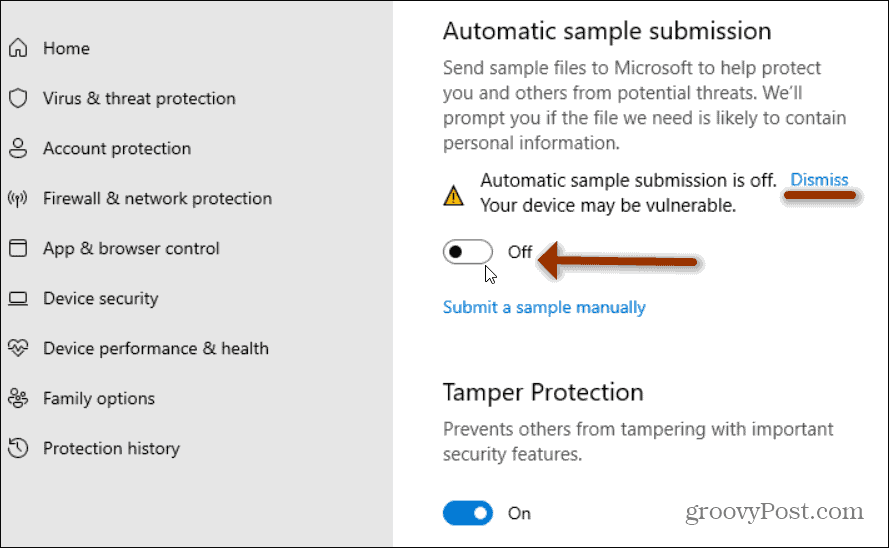
Cam despre asta e. Acum, Microsoft nu va primi trimiteri automate de fișiere pentru viruși suspectați și alte programe malware de pe computerul dvs.
Aveți în continuare opțiunea de a trimite manual un eșantion dacă ceva este identificat ca malware pe computerul dvs. Dacă credeți că este necesară trimiterea, faceți clic pe Trimiteți un eșantion manual legătură. Aceasta vă va duce la un site Microsoft de unde puteți încărca fișierul suspect.
Mai multe despre securitatea Windows
Pentru mai multe informații despre securitatea încorporată a Windows 10, consultați cum să faceți acest lucru faceți ca Windows 10 să creeze un punct de restaurare automat înainte de o scanare antivirus. Sau, pentru a adăuga securitate suplimentară browserului dvs., citiți articolul nostru despre cum se adaugă Windows Defender Application Guard în Chrome sau Firefox.
Cum se șterge memoria cache Google Chrome, cookie-urile și istoricul navigării
Chrome face o treabă excelentă de a stoca istoricul de navigare, memoria cache și cookie-urile pentru a optimiza performanțele browserului dvs. online. Așa este cum să ...
Potrivirea prețurilor în magazin: Cum să obțineți prețuri online în timp ce faceți cumpărături în magazin
Cumpărarea în magazin nu înseamnă că trebuie să plătiți prețuri mai mari. Datorită garanțiilor de potrivire a prețurilor, puteți obține reduceri online în timp ce faceți cumpărături în ...
Cum să faceți cadou un abonament Disney Plus cu un card cadou digital
Dacă v-ați bucurat de Disney Plus și doriți să îl împărtășiți cu alții, iată cum să cumpărați un abonament cadou Disney + pentru ...
Ghidul dvs. pentru partajarea documentelor în Documente, Foi de calcul și Prezentări Google
Puteți colabora cu ușurință cu aplicațiile Google pe web. Iată ghidul dvs. pentru partajarea în Documente, Foi de calcul și Prezentări Google cu permisiunile ...